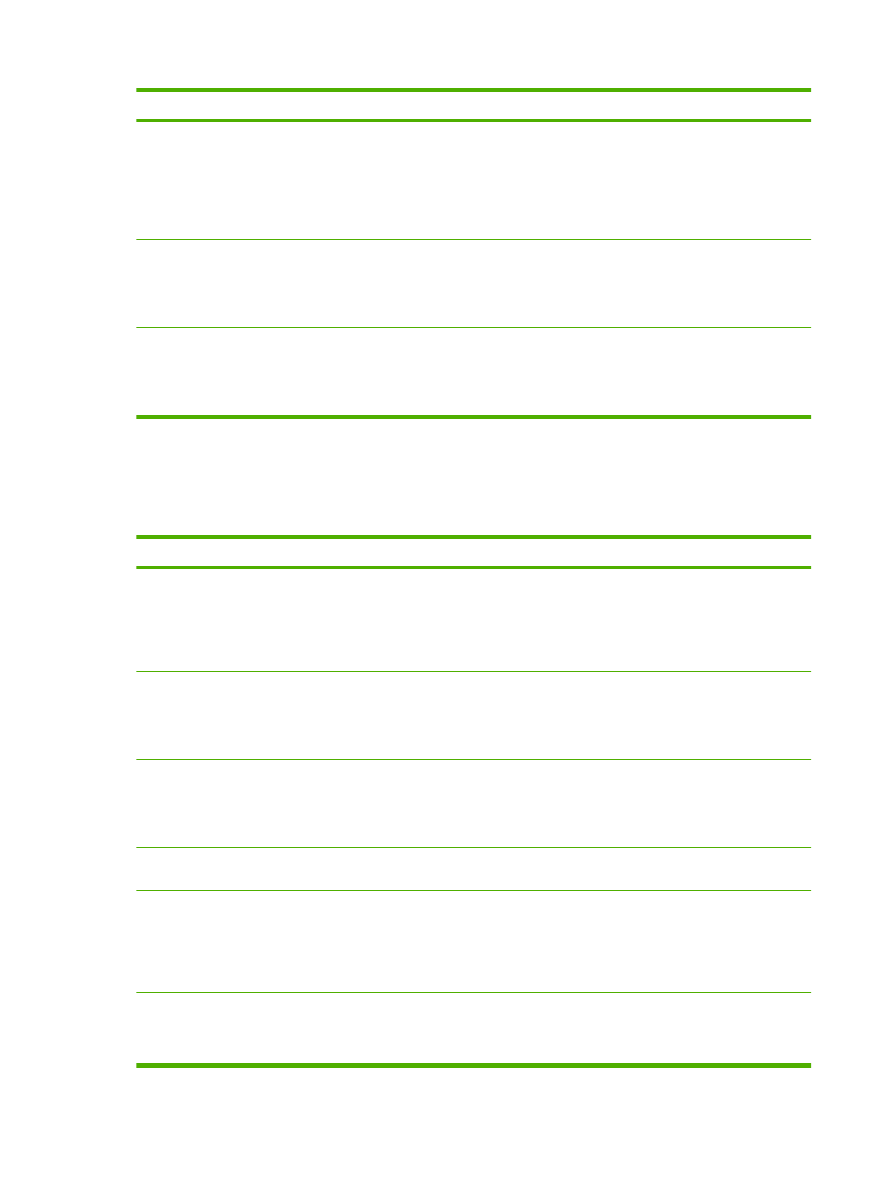
Задаване на опции за съхранение на заданието
За да изпълните следващите задачи, отворете драйвера на принтера и щракнете върху раздела
Job Storage (Съхранение на заданието).
Как да
Стъпки за изпълнение
Отпечатате едно копие за тестване, преди да отпечатате
всичките копия
В областта Job Storage Mode (Режим на съхраняване на
заданието) натиснете Proof and Hold (Тестване и
задържане). Устройството отпечатва само първото копие.
Появява се съобщение на контролния панел на
устройството, което ви подканя да отпечатате останалите
копия.
Съхраните временно лично задание в устройството и да
го отпечатате по-късно.
а) В областта Job Storage Mode (Режим съхранени
задания) натиснете Personal Job (Лично задание). б) В
областта Make Job Private (Направи заданието лично)
въведете 4-цифрен персонален идентификационен номер
(ПИН).
Съхраните временно задание в устройството
ЗАБЕЛЕЖКА:
Тези задания се изтриват, ако
устройството се изключи.
В областта Job Storage Mode (Режим на съхраняване на
заданието) натиснете Quick Copy (Бързо копиране). Едно
копие на заданието се отпечатва веднага, но можете да
отпечатате още копия от контролния панел на
устройството.
Съхраните за постоянно задание в устройството
В областта Job Storage Mode (Режим на съхраняване на
заданието) натиснете Stored Job (Съхранено задание).
Направите постоянно съхранено задание лично, така че
всеки, който се опита да го отпечатва, да трябва да въведе
ПИН код
а) В областта Job Storage Mode (Режим на съхраняване
на заданието) натиснете Stored Job (Съхранено задание).
б) В областта Make Job Private (Направи заданието
лично), щракнете върху PIN to print (ПИН за отпечатване)
и въведете 4-цифрен персонален идентификационен
номер (ПИН).
Получите уведомяване, когато някой отпечата съхранено
задание
В областта Job Notification Options (Опции за
уведомяване за задания) щракнете върху Display Job ID
when printing (Показване на ID на заданието при
отпечатване).
108 Глава 8 Задачи за печат
BGWW
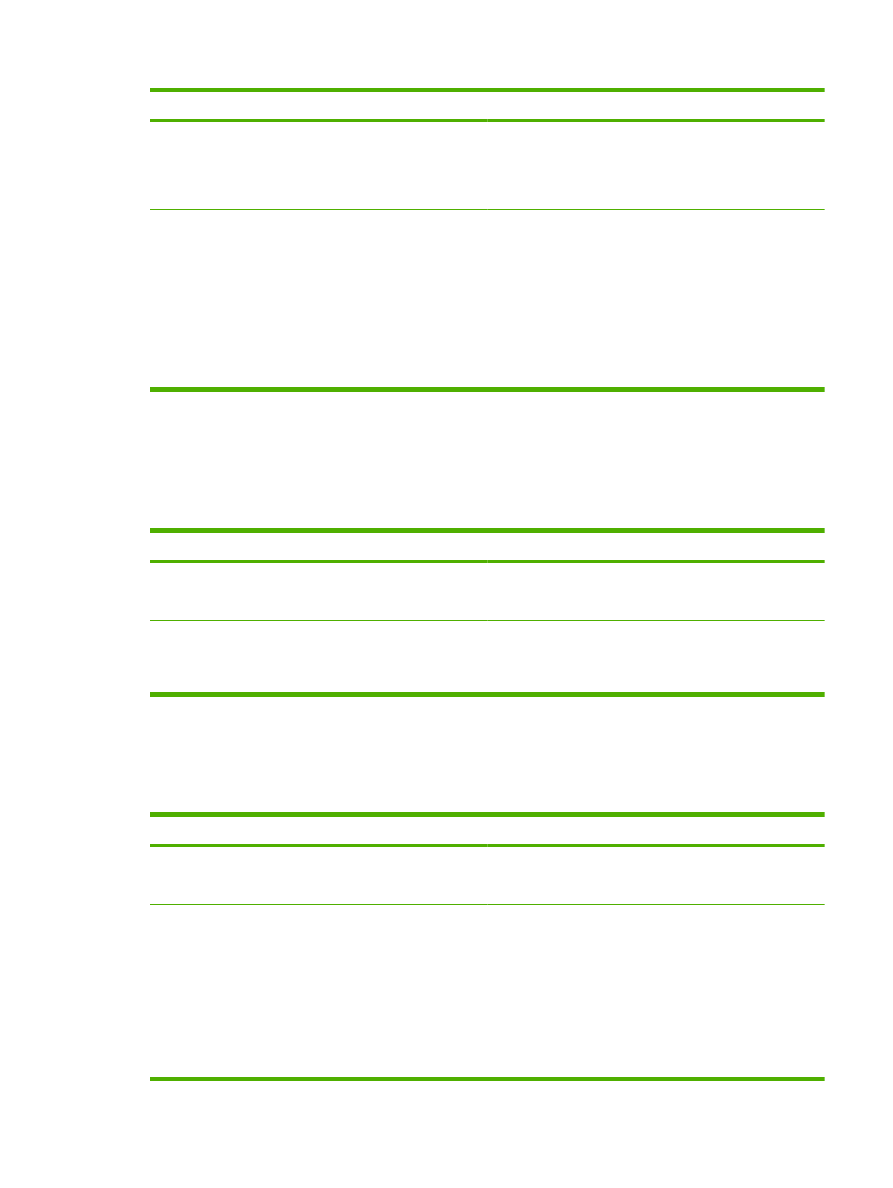
Как да
Стъпки за изпълнение
Настроите потребителско име за съхранено задание
В областта User Name (Потребителско име) щракнете
върху User name (Потребителско име), за да използвате
потребителското име по подразбиране за Windows. За да
посочите друго потребителско име, натиснете Custom (По
избор) и въведете името.
Зададете име на съхраненото задание
а) В областта Job Name (Име на задание) щракнете върху
Automatic (Автоматично), за да използвате името по
подразбиране. За да зададете потребителско име,
натиснете Custom (По избор) и въведете името.
б) Изберете опция от падащия списъка If job name exists
(Ако името на заданието съществува). Изберете Use Job
Name + (1-99) (Използвай името на заданието + (1-99)), за
да добавите номер към съществуващото име, или
изберете Replace Existing Filе (Замени съществуващ
файл), за да презапишете задание, което вече има това
име.